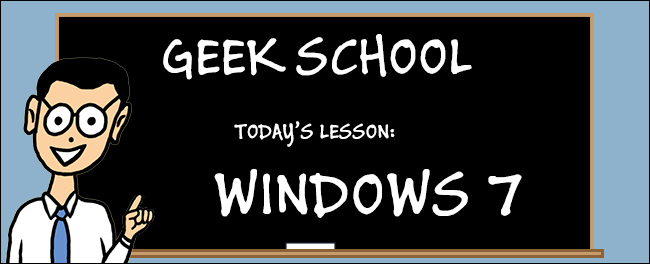Dołącz do nas, gdy sprawimy, że świat stanie się bezpieczniejszy, korzystając z Zapory systemu Windows w tej edycji Geek School.
Zapoznaj się z poprzednimi artykułami z tej serii Geek School na temat systemu Windows 7:
- Przedstawiamy How-To Geek School
- Uaktualnienia i migracje
- Konfigurowanie urządzeń
- Zarządzanie dyskami
- Zarządzanie aplikacjami
- Zarządzanie programem Internet Explorer
- Podstawy adresowania IP
- Sieć
- Sieć bezprzewodowa
I bądź na bieżąco z resztą serii przez cały następny tydzień.
Co to jest zapora ogniowa?
Zapory ogniowe mogą być implementowane jako sprzętlub jako oprogramowanie. Zostały one zaprojektowane w celu ochrony sieci poprzez powstrzymanie ruchu sieciowego przed ich przechodzeniem, dlatego zwykle są umieszczane na obwodzie sieci, gdzie zezwalają na ruch wychodzący, ale blokują ruch przychodzący. Zapory ogniowe są oparte na regułach, które zdefiniowałbyś jako administrator. Istnieją trzy rodzaje zasad.
- Reguły wewnętrzne stosuje się do każdego ruchu pochodzącego spoza sieci i przeznaczonego dla urządzenia w sieci.
- Reguły wychodzące stosuje się do każdego ruchu pochodzącego z urządzenia w sieci.
- Reguły specyficzne dla połączenia umożliwić administratorowi komputera tworzenie i stosowanie niestandardowych reguł w zależności od sieci, do której jesteś podłączony. W systemie Windows jest to również znane jako rozpoznawanie lokalizacji sieci.
Rodzaje zapór ogniowych
Zwykle w dużym środowisku korporacyjnymmieć cały zespół ds. bezpieczeństwa zajmujący się ochroną Twojej sieci. Jedną z najczęstszych metod, które można zastosować w celu zwiększenia bezpieczeństwa sieci, jest wdrożenie zapory ogniowej na granicy sieci, na przykład między firmowym intranetem a publicznym Internetem. To się nazywa zapory obwodowe i może być zarówno oparty na sprzęcie, jak i oprogramowaniu.
Problem z obwodowymi zaporami ogniowymi polega na tym, że Tynie może chronić węzłów w sieci przed ruchem generowanym w sieci. Jako taki, zwykle masz zaporę programową działającą na każdym węźle w sieci. To się nazywa zapory oparte na hoście a system Windows jest dostarczany z jednym urządzeniem.
Poznaj Zaporę systemu Windows
Pierwszą rzeczą, którą chcesz zrobić, jest sprawdzenie, czy zapora jest włączona. Aby to zrobić, otwórz Panel sterowania i przejdź do sekcji systemowej i bezpieczeństwa.

Następnie kliknij Zaporę systemu Windows.

Po prawej stronie zobaczysz dwa profile zapory używane przez funkcję rozpoznawania lokalizacji sieci.
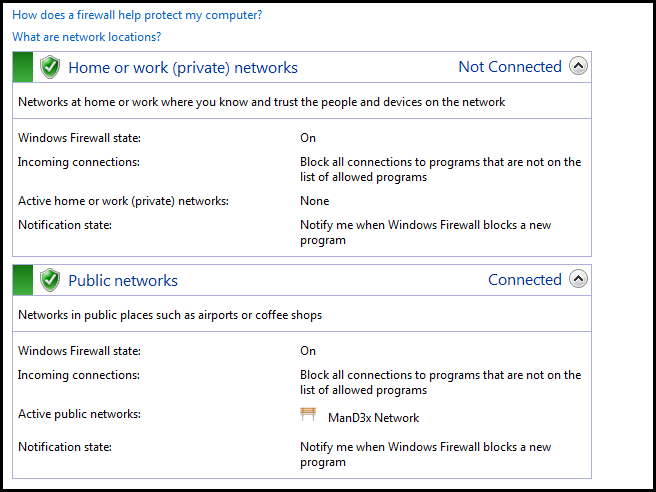
Jeśli zapora sieciowa jest wyłączona dla profilu sieciowego, będzie miała kolor czerwony.
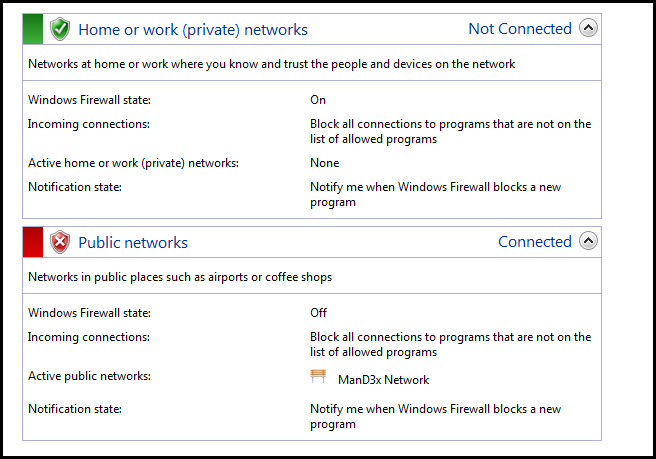
Możesz go włączyć, klikając link po lewej stronie.

Tutaj możesz łatwo ponownie włączyć zaporę, zmieniając przycisk opcji na włączone.

Zezwalanie na program przez zaporę
Domyślnie Zapora systemu Windows, jak większośćinne, odrzuca wszelki niepożądany ruch przychodzący. Aby temu zapobiec, możesz ustawić wyjątek w regułach zapory. Problem z tym podejściem polega na tym, że musisz znać numery portów i protokoły transportowe, takie jak TCP i UDP. Zapora systemu Windows pozwala użytkownikom, którzy nie znają tej terminologii, zamiast umieszczać na białej liście aplikacje, które mają być w stanie komunikować się w sieci. Aby to zrobić ponownie, otwórz Panel sterowania i przejdź do sekcji System i zabezpieczenia.

Następnie kliknij Zaporę systemu Windows.

Po lewej stronie zobaczysz link umożliwiający programowi lub funkcji zaporę ogniową. Kliknij na to.

Tutaj możesz włączyć wyjątek zapory dlaprofil zapory poprzez zaznaczenie pola. Na przykład, jeśli chciałem, aby pulpit zdalny był włączany tylko wtedy, gdy byłem podłączony do mojej bezpiecznej sieci domowej, mogę włączyć go dla profilu sieci prywatnej.

Oczywiście, jeśli chcesz, aby była włączona we wszystkich sieciach, zaznacz oba pola, ale tak naprawdę to wszystko.
Poznaj bardziej doświadczonego brata zapory
Bardziej doświadczony użytkownik z przyjemnością się o tym dowieo nieco ukrytym klejnocie, Zaporze systemu Windows z zaawansowanymi zabezpieczeniami. Umożliwia zarządzanie Zaporą systemu Windows z bardziej szczegółową kontrolą. Możesz wykonywać takie czynności, jak określone protokoły blokowe, porty, programy lub nawet kombinacja tych trzech. Aby go otworzyć, otwórz menu Start i wpisz w polu wyszukiwania Zaporę systemu Windows z zabezpieczeniami zaawansowanymi, a następnie naciśnij klawisz enter.

Reguły wejściowe i wyjściowe są podzielone na dwie sekcje, do których można nawigować z drzewa konsoli.

Będziemy tworzyć regułę ruchu przychodzącego, więc wybierz Reguły ruchu przychodzącego z drzewa konsoli. Po prawej stronie zobaczysz długą listę reguł zapory.

Należy zauważyć, że istnieją zduplikowane reguły dotyczące różnych profili zapory.

Aby utworzyć regułę, kliknij prawym przyciskiem myszy Reguły ruchu przychodzącego w drzewie konsoli i wybierz opcję Nowa reguła… z menu kontekstowego.

Utwórzmy niestandardową regułę, abyśmy mogli poznać wszystkie opcje.

Pierwsza część kreatora pyta, czy chceszutwórz regułę dla określonego programu. Różni się to nieco od tworzenia reguły dla programu korzystającego ze zwykłej Zapory systemu Windows, jak pokazano wcześniej. Kreator mówi raczej, że masz zamiar utworzyć zaawansowaną regułę, taką jak otwarcie portu X, czy chcesz, aby wszystkie programy mogły korzystać z portu X, czy też chcesz ograniczyć regułę, aby tylko niektóre programy mogły używać portu X? Ponieważ tworzona przez nas reguła będzie obejmowała cały system, pozostaw tę sekcję w ustawieniach domyślnych i kliknij przycisk Dalej.

Teraz musisz skonfigurować aktualną regułę. To najważniejsza część całego kreatora. Stworzymy regułę TCP dla lokalnego portu 21, jak pokazano na zrzucie ekranu poniżej.

Następnie mamy opcję powiązania tej reguły zkarta sieciowa poprzez podanie konkretnego adresu IP. Chcemy, aby inne komputery komunikowały się z naszym komputerem, niezależnie od tego, z którą kartą sieciową się kontaktują, więc zostawimy tę sekcję pustą i klikniemy dalej.

Następna sekcja jest krytyczna, ponieważ wymaga tegota zasada faktycznie się sprawdza. Możesz Zezwól, Zezwól tylko wtedy, gdy połączenie używa IPSec lub możesz po prostu zablokować komunikację przychodzącą na wskazanym porcie. Pójdziemy z zezwoleniem, które jest domyślne.

Następnie musisz wybrać profile zapory, do których będzie stosowana ta reguła. Umożliwimy komunikację we wszystkich sieciach oprócz tych oznaczonych jako publiczne.
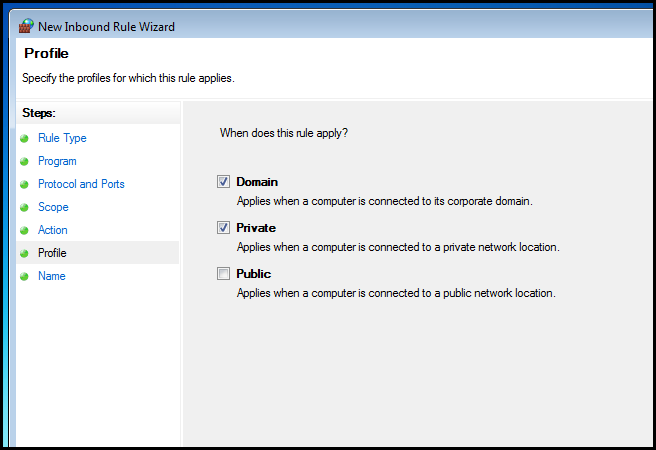
Na koniec nadaj swojej regule nazwę.

To wszystko.
Zadanie domowe
Nie mogę podkreślić, jak ważne są zapory ogniowe, więc wróć i ponownie przeczytaj artykuł i upewnij się, że śledzisz na własnym komputerze.
Jeśli masz jakieś pytania, możesz napisać do mnie na Twitterze @taybgibb lub po prostu zostawić komentarz.